

Pomoću hitnih tipki za Windows 10 možete brzo pozvati potrebne izbornike i izvršiti mnoge radnje bez pribjegavanja korištenju miša, što je puno jednostavnije i brže. U "top deset" implementirano je puno svježih prečaca na tipkovnici za pristup novim značajkama operacijskog sustava. Postupno pamteći najčešće korištene od njih, možete znatno pojednostaviti i ubrzati svoje računalo.
Kombinacije u pregledu podijeljene su u kategorije radi praktičnosti njihovog proučavanja, jer se prije svega preporučuje upoznati s novim nizovima koji otvaraju pristup prethodno nedostajućim funkcionalnostima u velikom broju Windows operativnih sustava.
sadržaj- Nove kratice na tipkovnici
- dirigent
- Komandna linija
- Windows okruženje
- multimedijalni
Nove kratice na tipkovnici
Prije nego što se počnete upoznavati s kombinacijom tipki na tipkovnici s radnjama povezanim s njima, treba imati na umu da se ispod tipke  ili Windows znači gumb s ikonom prozora, koji je logotip Microsoftovih operativnih sustava koji se nalazi u donjem lijevom dijelu tipkovnice. Obično se nalazi između Ctrl i Alt, ali na prijenosnim računalima postoji i tipka Fn, koja se može nalaziti na obje strane
ili Windows znači gumb s ikonom prozora, koji je logotip Microsoftovih operativnih sustava koji se nalazi u donjem lijevom dijelu tipkovnice. Obično se nalazi između Ctrl i Alt, ali na prijenosnim računalima postoji i tipka Fn, koja se može nalaziti na obje strane  .
.

Win + X - nazvat će istoimeni izbornik koji će vam omogućiti brzi pristup najpopularnijim funkcijama i alatima operativnog sustava (analogni kontekstni izbornik Start)..
Win + A - otvorit će se Centar za obavijesti sustava Windows 10, pod uvjetom da nije deaktiviran.
Win + I - brz način za posjetiti mogućnosti.
Win + S - otvaranje trake za pretraživanje.
Win + Q - traženje poziva pomoću Cortane za zemlje u kojima je pomoćnik podržan, u protivnom, analogno prethodnoj kombinaciji.
Od najčešće korištenih parova gumba koji su se pojavili u "deset najboljih", to je sve. Zatim razmotrite prečace na tipkovnici za izvođenje akcija vezanih uz Explorer.
dirigent
Za rad s datotekama i prozorima ugrađenog upravitelja datoteka desetak zapravo nije dobio ništa novo.
Win + E - otvaranje Explorera u prozoru My Computer.
Ctrl + kotačić gore / dolje - mijenjanje veličine ikona u prozoru, prebacivanje vrste njihove vizualizacije.
Ctrl + N - otvorite duplikat trenutnog prozora istraživača.
Alt + lijevo / desno - premještajte se kroz povijest posjećivanja direktorija jednu razinu naprijed, odnosno nazad.
Alt + up - pomicanje prema gore u hijerarhiji mapa.
Ctrl + C, duplicirani Ctrl + Insert - kopiranje odabranih objekata.
Ctrl + X - izrezati odabrane datoteke / mape u međuspremnik.
Ctrl + V, duplicirani Shift + Insert - zalijepite sadržaj međuspremnika u odabrani direktorij.
Ctrl + A - odabir cijelog sadržaja prozora, kombinacija djeluje u gotovo svim uređivačima i upraviteljima datoteka, a ne samo u okruženju operacijskog sustava.
Ctrl + F - nazovite traku za pretraživanje ili dijaloški okvir za pretraživanje (primjenjivo za naredbeni redak i većinu aplikacija).
Shift + lijevo / desno kad elemente vidite kao tablicu ili mrežu - pomičite se duž stupaca.
Shift + gore / dolje - odabir datoteke.
Shift + lijevo / desno kad se vizualiziraju elementi istraživača u obliku ikona - označite sljedeću mapu / direktorij.
Ctrl + strelica (ovisno o načinu vizualizacije ikona po analogiji s prethodnim slučajem) - kretanje kroz datoteke / mape bez odabira, razmak - odabir predmeta ispod pokazivača.
Shift + PgDown / PgUp ili PageDown / PageUp - premjestite kursor na kraj stranice sa izborom svih elemenata nakon njega.
"Deset najboljih" odlikuje se prisutnošću vezanja prozora u odnosu na granice radnog prostora. Ova se značajka pojavila u filmu "Sedam", ali je prošla kroz promjene i poboljšanja. Dostupne opcije za postavljanje prozora jedan na drugi i njihovo pričvršćivanje u kutovima zaslona pomoću rešetke 2x2.
 + lijevo / desno - zalijepite prozor na odgovarajuću stranu veličine 50% širine i pune visine, drugi dio monitora zauzet će popis zadataka, kao u slučaju uključivanja Alt + Tab.
+ lijevo / desno - zalijepite prozor na odgovarajuću stranu veličine 50% širine i pune visine, drugi dio monitora zauzet će popis zadataka, kao u slučaju uključivanja Alt + Tab.
 + gore - maksimizira trenutni prozor na cijelom zaslonu pridajući ga gornjoj ivici.
+ gore - maksimizira trenutni prozor na cijelom zaslonu pridajući ga gornjoj ivici.
 + dolje - minimizira prozor na 1/4 pune veličine.
+ dolje - minimizira prozor na 1/4 pune veličine.
Komandna linija
Kombinacije koje počinju sa šestim u prethodnom odjeljku također su podržane za naredbeni redak. Za nju su zasebno takvi nizovi relevantni..
- Ctrl + Gore / Dolje - pomičite se za jednu liniju prema gore / dolje.
- Ctrl + M - indikacija, isticanje kursora.
- Ctrl + Početna - pomaknite se na početak prve stranice.
- Ctrl + lijevo / desno - odabir znakova.
- Ctrl + Shift + lijevo / desno - odaberite cijelu riječ.
Aktiviranje podrške za potporu gornjih i ostalih prečaca na tipkovnici aktivira se putem naredbenog retka "Svojstva" koji se poziva desnim klikom na njegov naslov. U odjeljku "Uredi" na prvoj kartici aktivirajte sve mogućnosti i primijenite nove postavke.
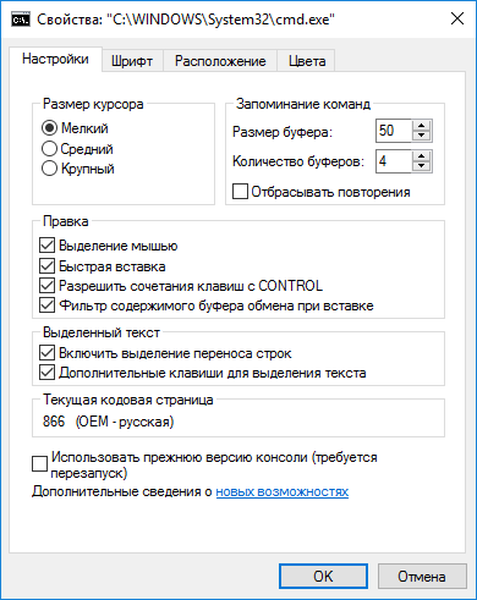
Windows okruženje
Za rad u "deset najboljih" postoji još mnogo prečaca na tipkovnici za brzo izvršavanje zatraženih radnji.
Ctrl + Alt + Del - otvorite prozor zaključavanja.
Ctrl + Shift + Esc - pokretanje upravitelja zadataka.
Win + R - otvaranje ljuske Run.
Shift + Del - trajno brisanje odabranih objekata.
Win + H - izgled panela "Share".
Win + Space - prebacivanje izgleda vizualne tipkovnice.
Alt + Enter - otvaranje dijaloškog okvira svojstava objekta.
Win + L - zaključavanje računala.
Win + Tab, Alt + Tab - prebacivanje između tekućih zadataka i prva kombinacija prebacuje virtualne radne površine ako su dostupne.
Win + Ctrl + D - formiranje virtualne radne površine.
Win + Ctrl + lijevo / desno, Windows + Ctrl + lijevo / desno - prebacivanje između dextops-a.
Win + Ctrl + F4 - zatvorite trenutnu radnu površinu.
Win + 1-9 - pokrenite uslužni program dodijeljen na programskoj traci pod odgovarajućim brojem.
Win + T - prebacivanje između ikona na programskoj traci, Enter - pokretanje odabranog programa.
Win + D - minimizirajte sve prozore.
Win + Shift + M - maksimizirajte minimizirane prozore.
Win + Home - minimizirajte sve osim aktivnog prozora.
Alt + F4 - zatvorite aktivni program / prozor.
Win + W - pozovite Windows u WorkSpaceu.
multimedijalni
Postoji i nekoliko iznenađenja za igrače u sustavu Windows 10..
- Win + PrtScr - kreiranje snimke zaslona uz spremanje u direktorij slika.
- PrtScr - stvorite snimku zaslona s kopijom u međuspremnik.
- Win + G - pozovite ploču s igrama.
- Win + Alt + R - pokretanje / zaustavljanje snimanja video zapisa.
Odaberite često korištene funkcije i memoriranje tipki za pozivanje / korištenje.











